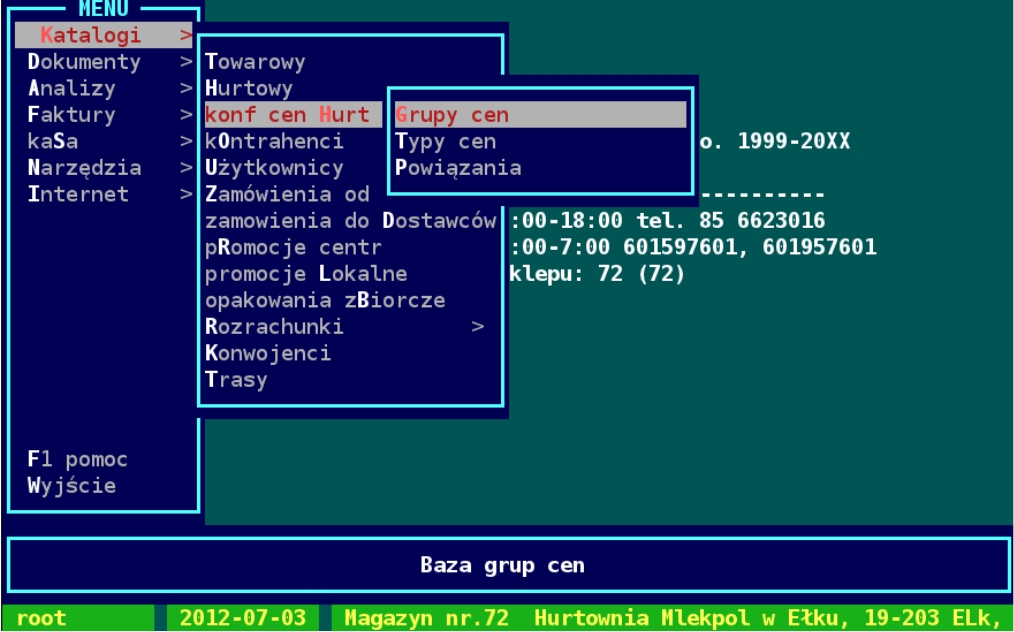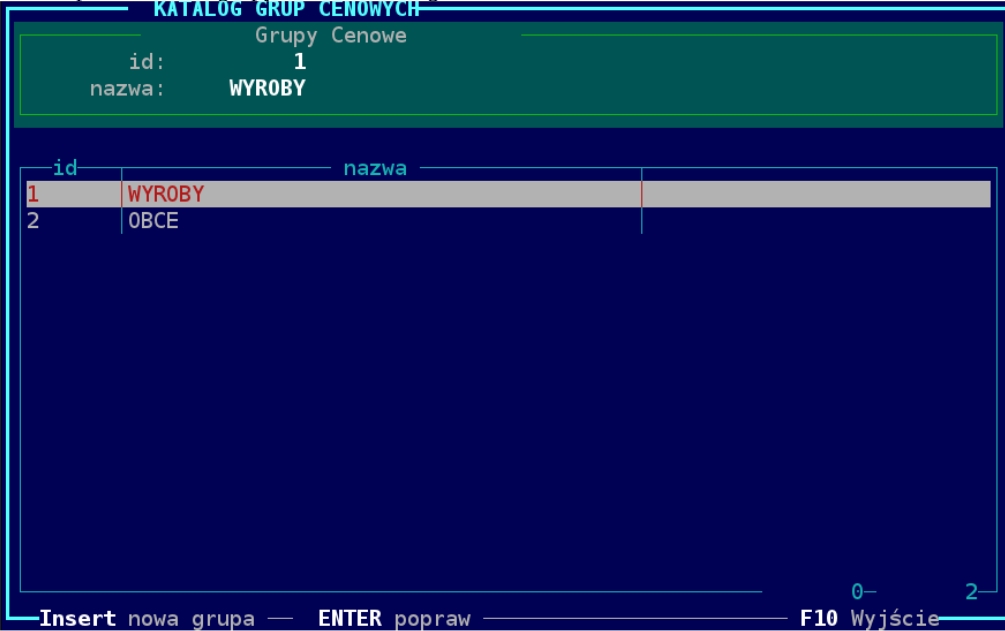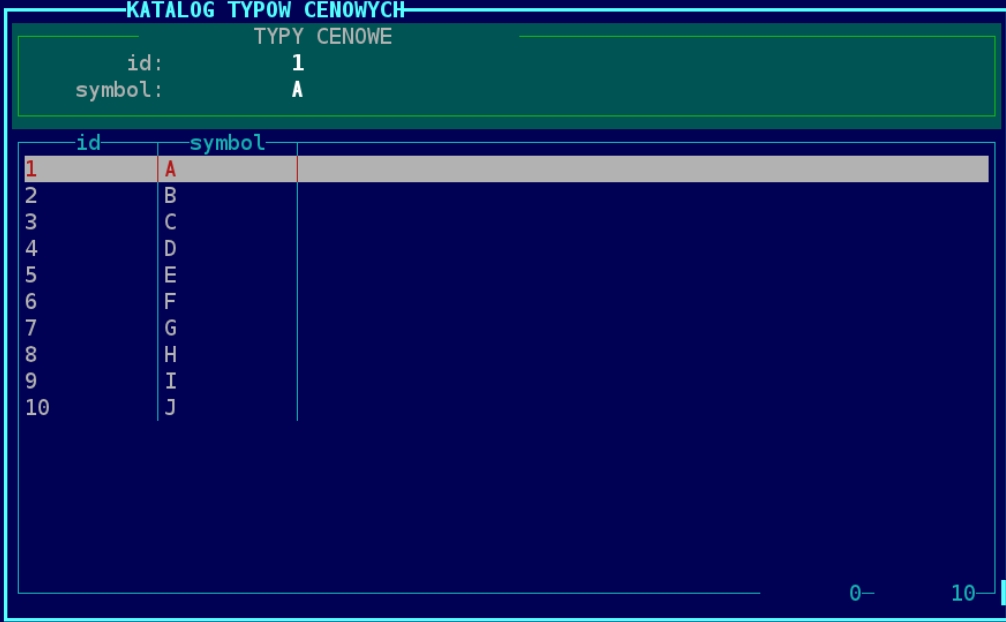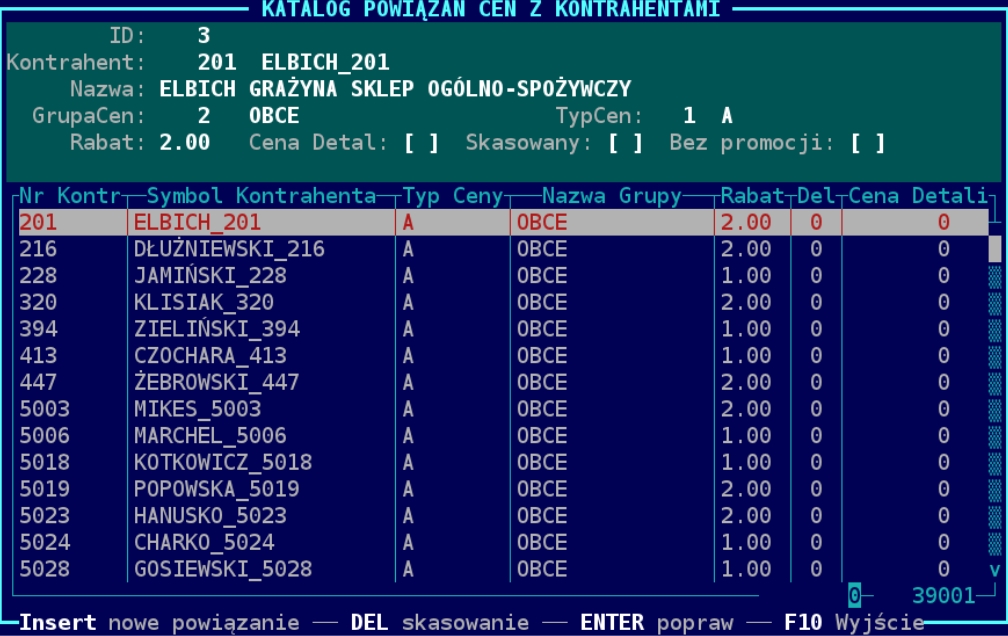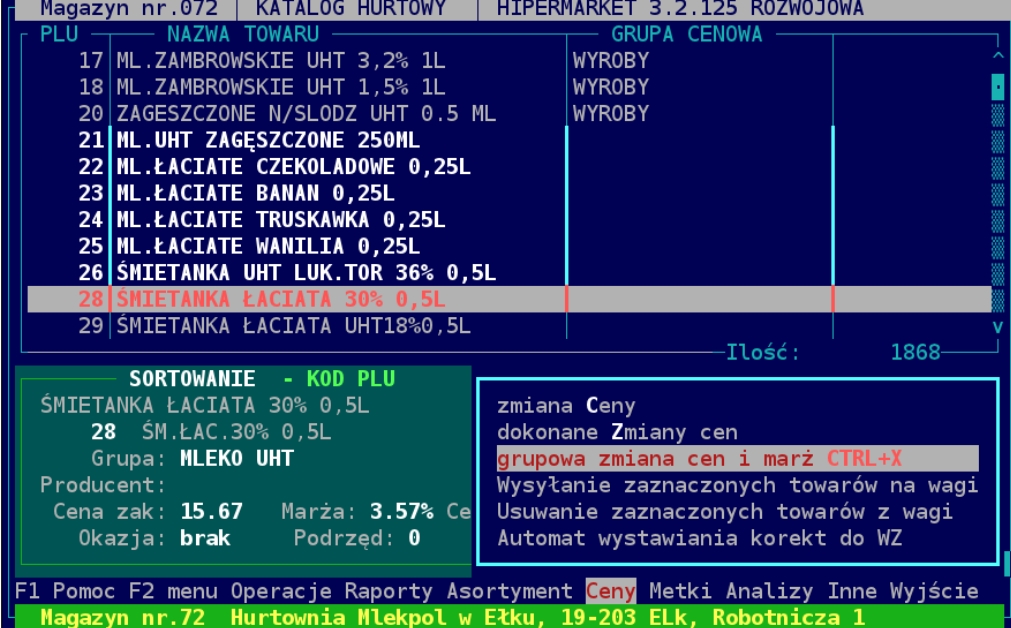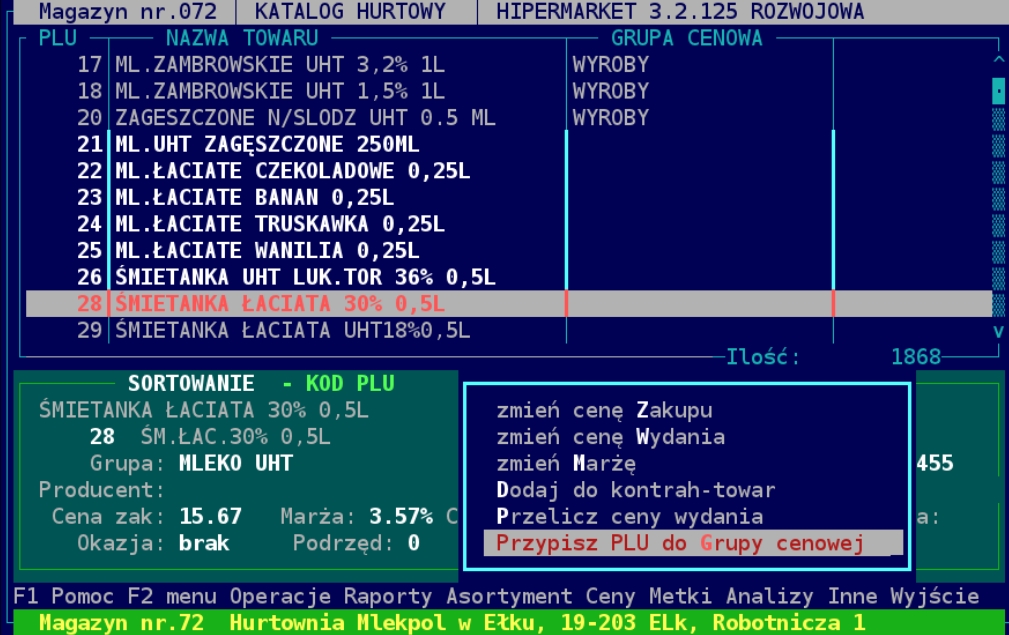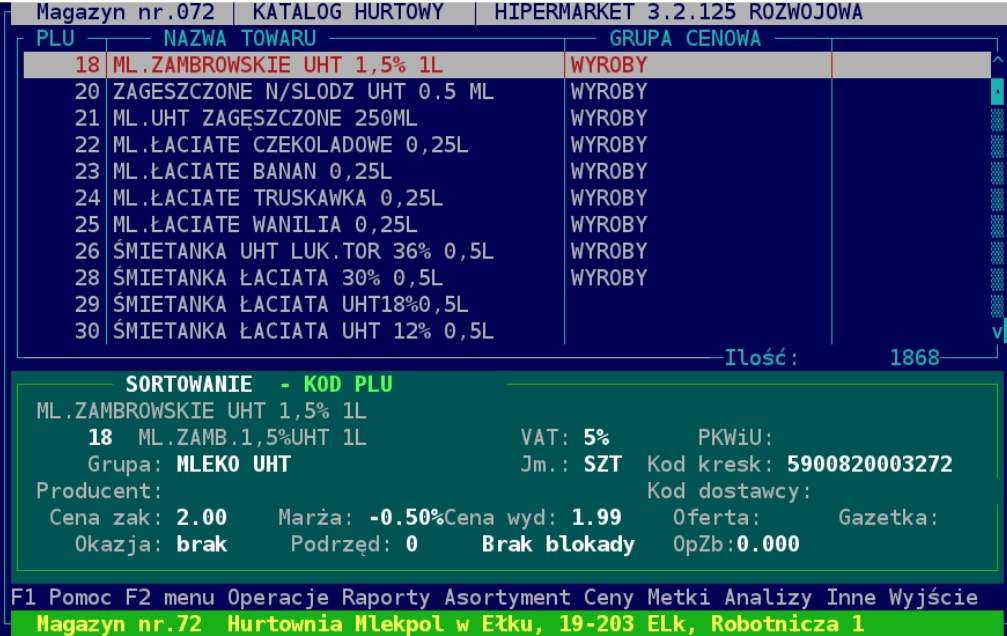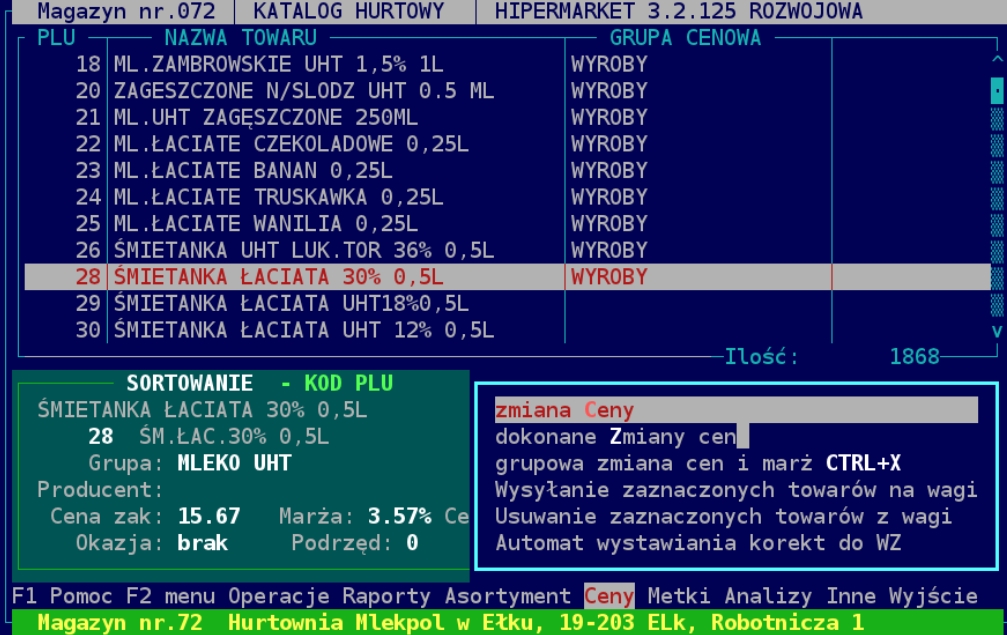Konfiguracja cenników w hurcie1
Konfiguracja cenników w HIPERMARKET wersja HURT
Konfiguracja cenników znajduję się w menu Katalogi - konf cen Hurt.
Do konfiguracji potrzebne są następujące bazy słownikowe:
- Grupy cen, które są cechami, które podporządkowujemy do towarów. Powoduje to podzielnie na grupy cenowe katalogu towarów.
2. Typy cen, czyli ilość cen w cenniku, którym będziemy zarządzać ( maksymalnie 10 cen, ale można zmniejszyć np. do 3, żeby nie trzeba było wyceniać każdego towaru 10 cenami).
3. Powiązania, czyli powiązanie pomiędzy grupą cenową, typem ceny oraz kontrahentem, dla którego określamy cennik.
W powiązaniach możemy określić jeszcze takie parametry jak:
a) Rabat- procentowy rabat od sprzedaży.
b) Cena Detal- czy dla kontrahenta ma być określona sugerowana cena detaliczna.
c) Bez promocji- czy cena z promocji lokalnej ma obowiązywać, czy nie.
Przykładowe powiązania dla kontrahenta nr 201 ELBICH_201 określa, że towary z grupy cenowej OBCE będą dla kontrahenta sprzedawane z cennika A z 2 % rabatem, bez sugerowanych cen detalicznych. Dodatkowo, jeżeli trafi się towar z gazetki lokalnej(gazetka będzie przypisana kontrahenta ELBICH_201 lub nie będzie przypisana do żadnego kontrahenta) to cena będzie brana z tej gazetki.
Jeżeli towar jest przypisany do grupy cenowej innej niż powiązanie, powiązanie to nie będzie działać.
Przypisanie towarów do grupy cenowej
Grupy cenowe przypisujemy w katalogu hurtowym. Na początku musimy zaznaczyć towary, dla których chcemy zmienić grupę cenową. Zaznaczamy, albo spacją pojedyncze towary, albo klawiszem '+' dwa razy zakres towarów.
Z menu wybieramy,,grupowa zmiana cen i marż CTRL+ X" , a następnie wybieramy funkcję ,,Przypisz PLU do Grupy cenowej''
Wybieramy odpowiednią grupę cenową i otrzymujemy towary z przypisaną grupą cenową.
Wycena towaru
Wycena towaru dla wszystkich cenników może odbywać się w katalogu towarowym (hurtowym) oraz w dokumencie PZ podczas wprowadzania pozycji do dokumentu. Aby uruchomić funkcję wyceny w katalogu towarowym, musimy z menu wybrać ,,zmiana Ceny''( skrót klawiszowy 'C').
Pojawia się wtedy okno wyceny.
Pola do uzupełnienia:
- Cena zakupu - cena, za którą kupiliśmy towar. Podpowiadana jest zawsze ostatnia cena zakupu.
- Marża- pole obliczające marże pomocne do wyliczenia ceny sprzedaży.
- Marża prop.- marża proponowana, czyli ustawiamy do podpowiedzi stałą marżę.
- Cena s.n.- cena sprzedaży netto. Po edycji tej ceny jest wyliczana marża i cena sprzedaży brutto.
- Cena s.b.- cena brutto sprzedaży. Po edycji tej ceny jest wyliczana marża i cena sprzedaży netto.
Pola te należy uzupełnić dla każdego typu cen, w tym przypadku cennik A,B,C.
Okno wyceny podczas wprowadzania na dokument PZ pojawia się automatycznie, kiedy cena zakupu wprowadzana na dokument jest różna od ostatniej ceny zakupu. Wymuszenie ceny natomiast musimy wywołać albo poprzez menu funkcją ,,Zmiana ceny CTRL+C'' albo poprzez skrót klawiszowy 'CTRL+C'.